Android 및 iOS 모바일에서 전화를 걸 수 없는 전화번호를 차단하거나 블랙리스트에 올리는 방법
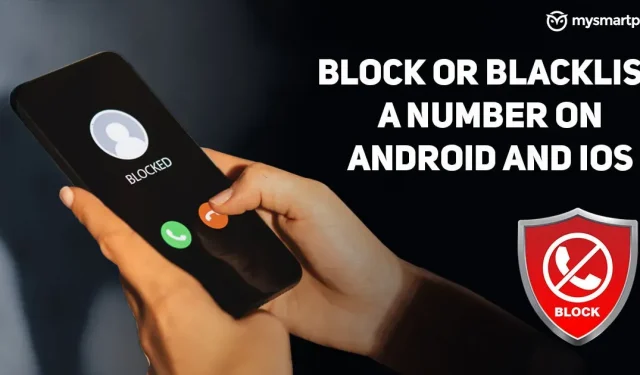
당신을 짜증나게 하는 번호를 차단하거나 블랙리스트에 올리고 싶습니까? 서로 다른 번호로부터 스팸 전화를 받는 것이 얼마나 짜증나는 일인지 우리 모두 알고 있습니다. 요즘 거의 모든 사람들이 대출 제안, 마케팅 스팸 등의 공격을 받고 있어 업무에 집중하기가 어렵습니다. 또한 진짜 전화나 스팸인지 식별하기 어렵습니다. 음, Android와 iOS 모두 이러한 번호를 쉽게 블랙리스트에 추가할 수 있는 옵션을 제공합니다. 따라서 차단할 방법을 찾고 있다면 잘 찾아오셨습니다. 이 기사에서는 Android 및 iPhone에서 번호를 차단하는 방법에 대한 자세한 지침을 제공합니다. 하지만 실수로 연락처를 차단 해제했다면 어떻게 될까요? 걱정하지 마세요. Android 또는 iOS 기기에서 번호 차단을 쉽게 해제하는 방법입니다. 시작하겠습니다.
추가 읽기: DoT TAFCOP 웹사이트에서 Aadhaar ID로 등록된 휴대폰 번호(SIM 카드) 목록을 확인하는 방법
Android에서 연락처 번호를 차단하거나 차단하는 방법은 무엇입니까?
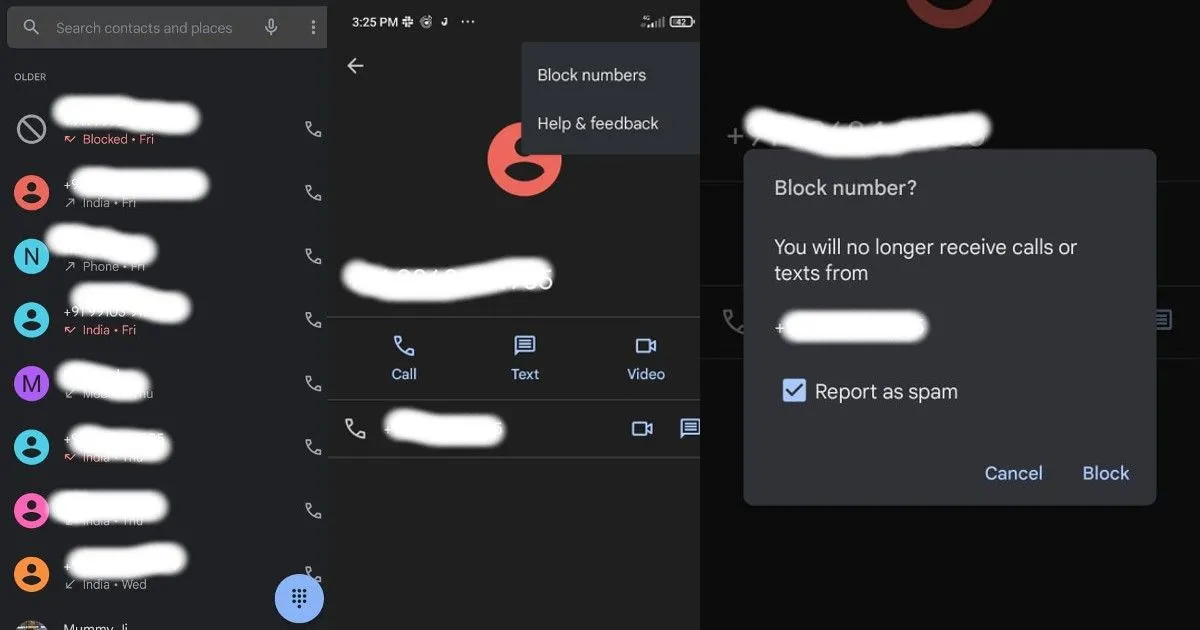
Truecaller와 같은 타사 앱을 사용하지 않고도 Android에서 쉽게 번호를 차단할 수 있습니다. 프로세스는 매우 간단하며 다음 단계를 따라야 합니다.
- Android 스마트폰에서 전화 앱을 엽니다.
- 이제 블랙리스트에 등록하려는 번호로 이동하십시오.
- 연락처 섹션으로 이동하여 차단하려는 번호를 찾으십시오. 최근 섹션에서도 번호를 찾을 수 있습니다. 번호를 찾았으면 프로필을 클릭합니다.
- 그런 다음 오른쪽 상단 모서리에 있는 세 개의 점을 클릭해야 합니다.
- 번호를 차단하는 옵션이 표시됩니다. 그것을 클릭하면 이 번호로부터 전화나 메시지를 받지 않는다는 팝업 창이 나타납니다.
- 이제 “차단”을 클릭하기만 하면 Android 스마트폰에서 번호를 쉽게 블랙리스트에 올릴 수 있습니다.
Android에서 연락처 번호를 차단 해제하는 방법은 무엇입니까?
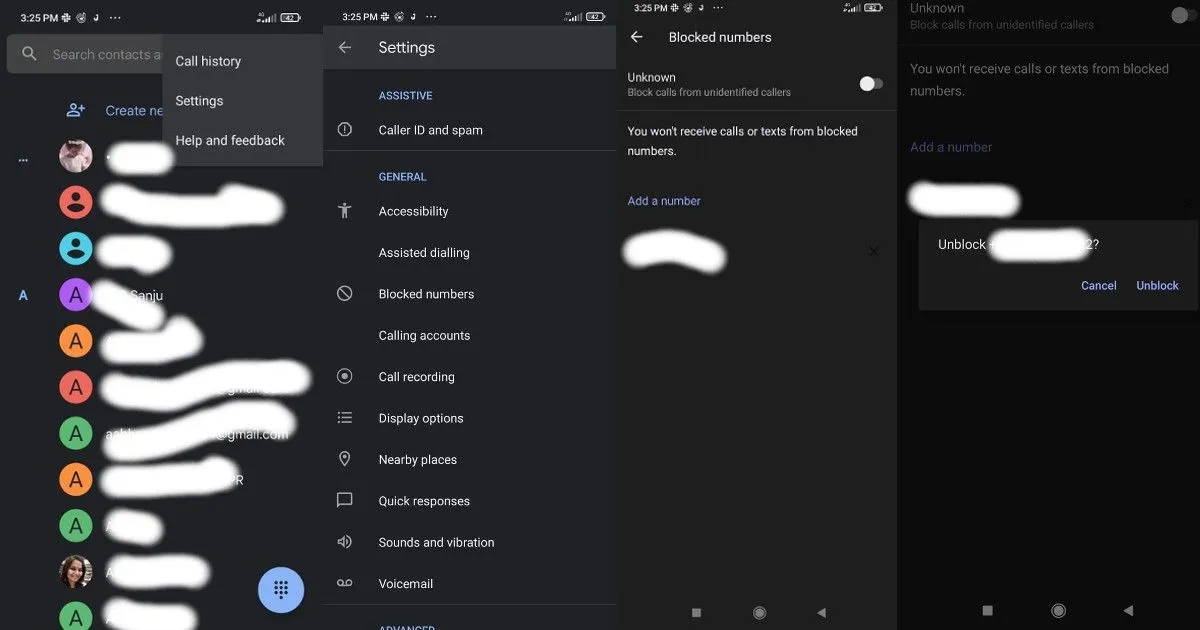
Android는 또한 위의 단계를 사용하여 차단한 번호를 차단 해제할 수 있는 옵션을 제공합니다. Android에서 블랙리스트에 오른 후 특정 번호를 차단 해제하는 방법은 다음과 같습니다.
- Android 스마트폰에서 연락처 앱을 엽니다.
- 이제 오른쪽 상단 검색 표시줄 옆에 있는 점 3개로 된 메뉴를 클릭합니다.
- 설정 메뉴를 클릭합니다. 이제 일반 섹션에서 차단된 번호 옵션을 찾을 수 있습니다. 그것을 클릭하십시오.
- 차단된 번호 목록이 표시됩니다. 숫자 옆의 “X”를 클릭합니다. 작업 확인을 요청하는 팝업 메시지가 표시됩니다.
- 차단 해제 옵션을 클릭하면 Android 스마트폰에서 휴대전화 번호의 차단을 쉽게 해제할 수 있습니다.
iPhone에서 연락처를 차단하거나 블랙리스트에 올리는 방법은 무엇입니까?
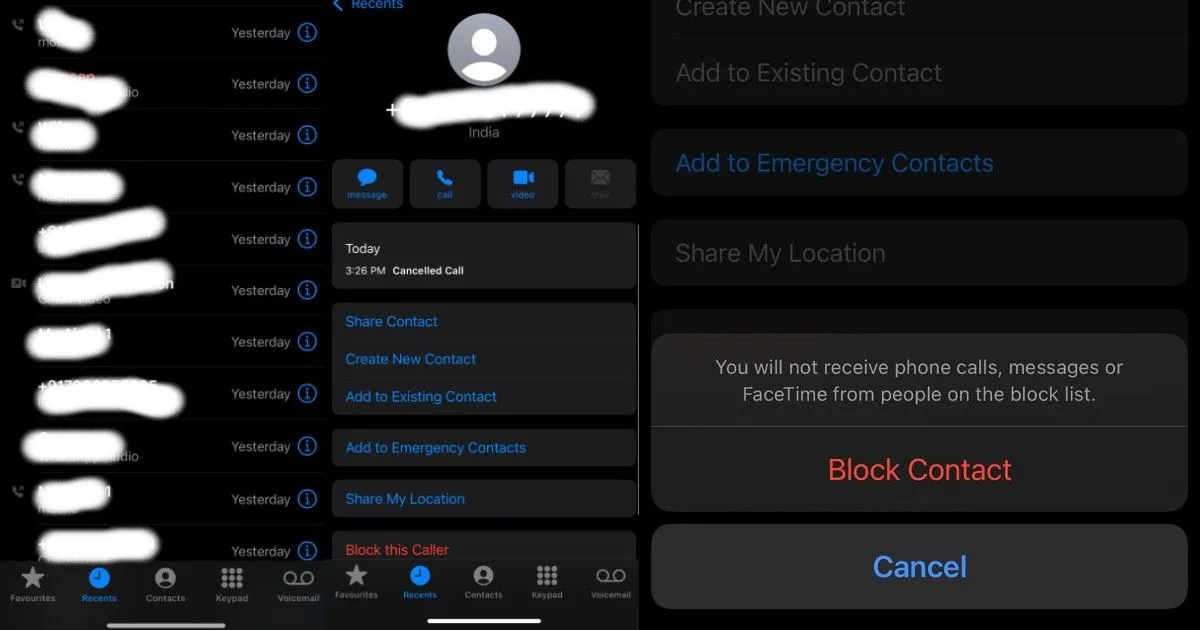
iOS는 개인 정보 보호 및 보안 기능뿐만 아니라 연락처가 전화를 걸거나 문자 메시지를 보내지 못하도록 차단하는 기능으로 유명합니다. 이렇게 하려면 다음 단계를 따르십시오.
- iPhone에서 전화 앱으로 이동합니다.
- 이제 목록에서 연락처를 찾거나 차단하려는 통화 기록에서 번호를 찾으십시오.
- 번호나 연락처를 클릭하고 아래로 스크롤합니다.
- “이 발신자 차단” 옵션이 표시됩니다. 그것을 클릭하면 작업을 확인하는 팝업 알림이 표시됩니다. iPhone에서 차단하려면 “연락처 차단”을 다시 탭하세요.
iPhone에서 연락처 또는 번호의 차단을 해제하는 방법은 무엇입니까?
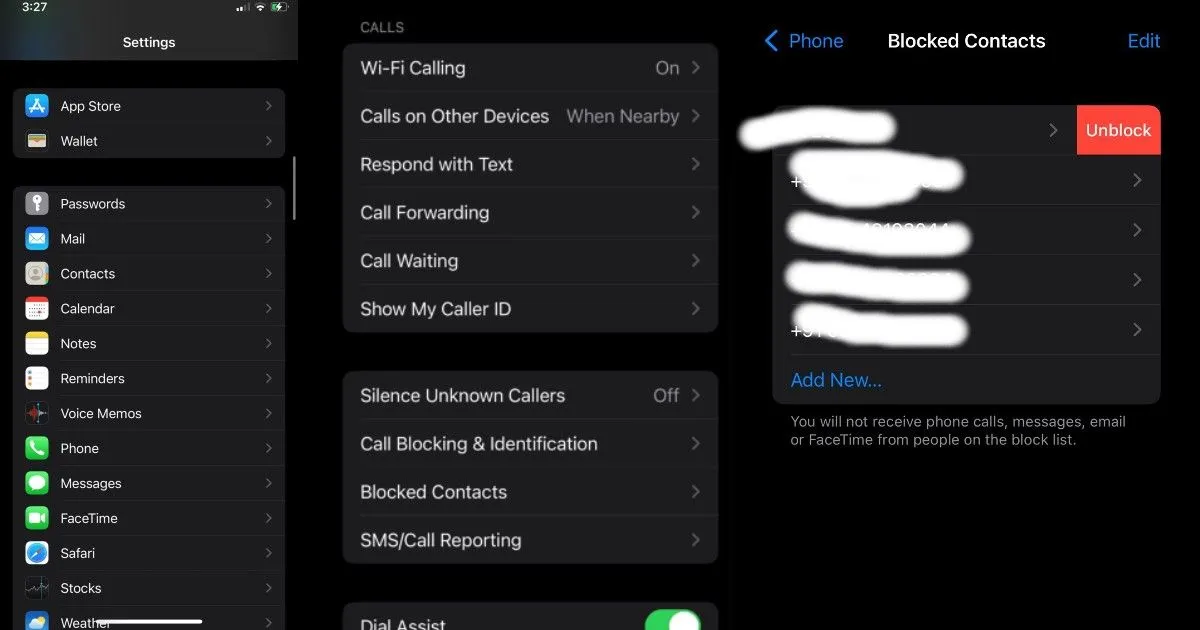
iPhone 사용자는 설정에서 매우 빠르게 번호 차단을 해제할 수도 있습니다. 다음 단계를 따르기만 하면 됩니다.
- iPhone에서 설정 메뉴를 엽니다.
- “전화”섹션으로 이동하여 아래로 스크롤하십시오. “연락처 차단” 옵션이 표시됩니다. 그것을 클릭하십시오.
- 차단한 번호 목록이 표시됩니다.
- 이제 차단 해제 옵션을 보려면 오른쪽에서 왼쪽으로 스 와이프하십시오. 그것을 클릭하면 연락처 번호가 iPhone에서 차단 해제됩니다.
답글 남기기